由于部分用户在电脑中会安装多个系统,但是每次开机就会出现选择界面,让用户选择需要进入的操作系统,如果不需要,在Win11系统中怎么关闭此界面,本篇教程自由互联小编就来介
由于部分用户在电脑中会安装多个系统,但是每次开机就会出现选择界面,让用户选择需要进入的操作系统,如果不需要,在Win11系统中怎么关闭此界面,本篇教程自由互联小编就来介绍关闭开机系统选择界面的操作方法吧。
关闭方法
1、先在桌面上找到【此电脑】,右键选择【属性】。
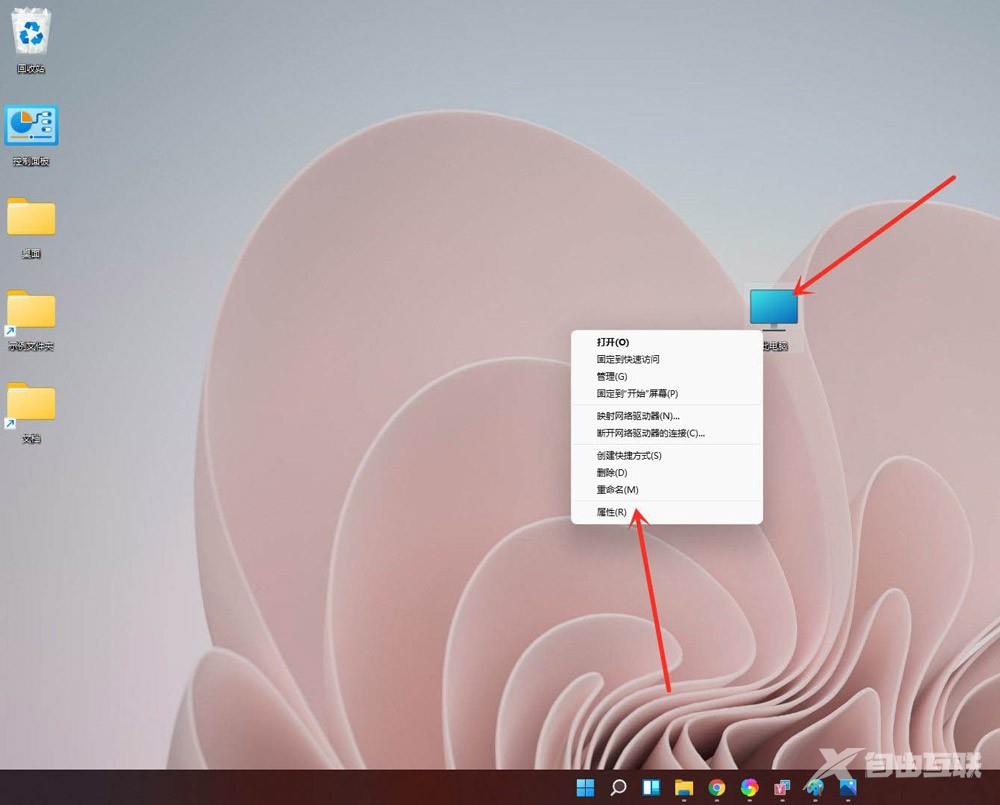
2、接着在打开的界面中点击【高级系统设置】。
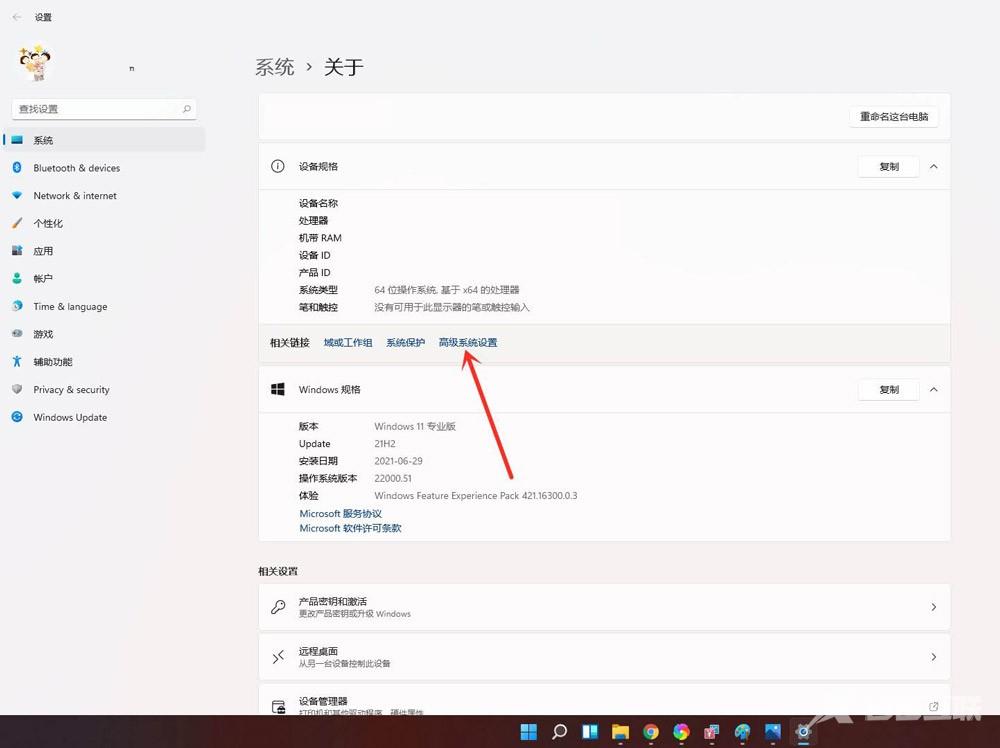
3、在打开弹窗的【高级】选项卡中点击【启动和故障恢复】下方的【设置】。
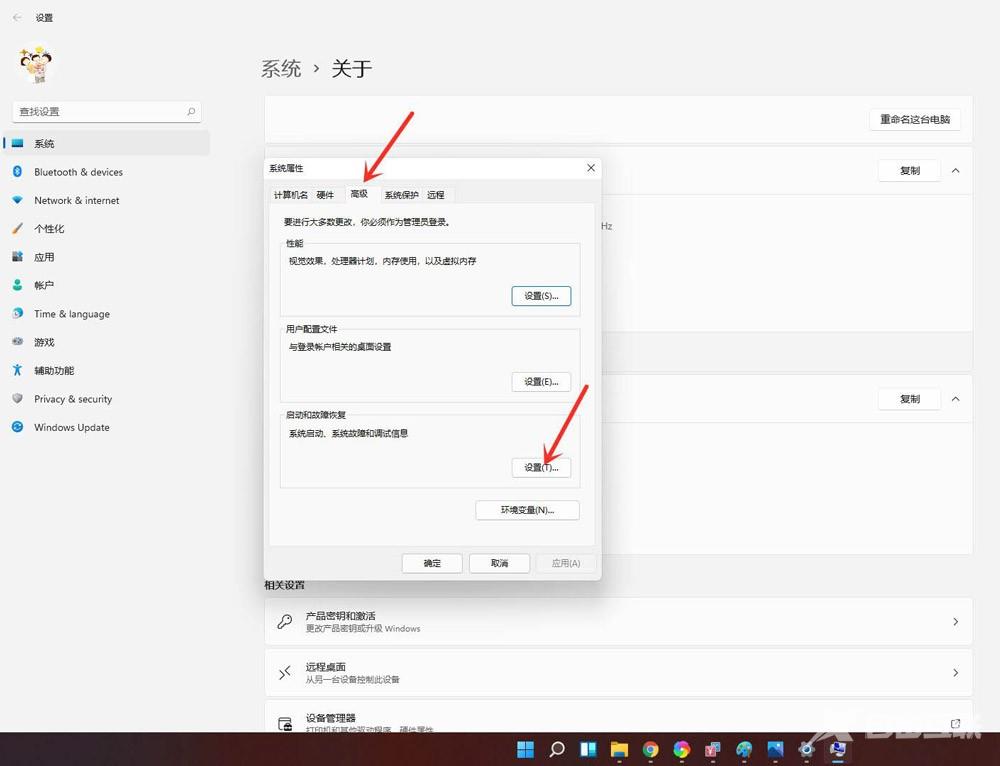
4、最后在打开的界面中将【显示操作系统列表的时间】设置成【0】,再点击【确定】保存修改即可。
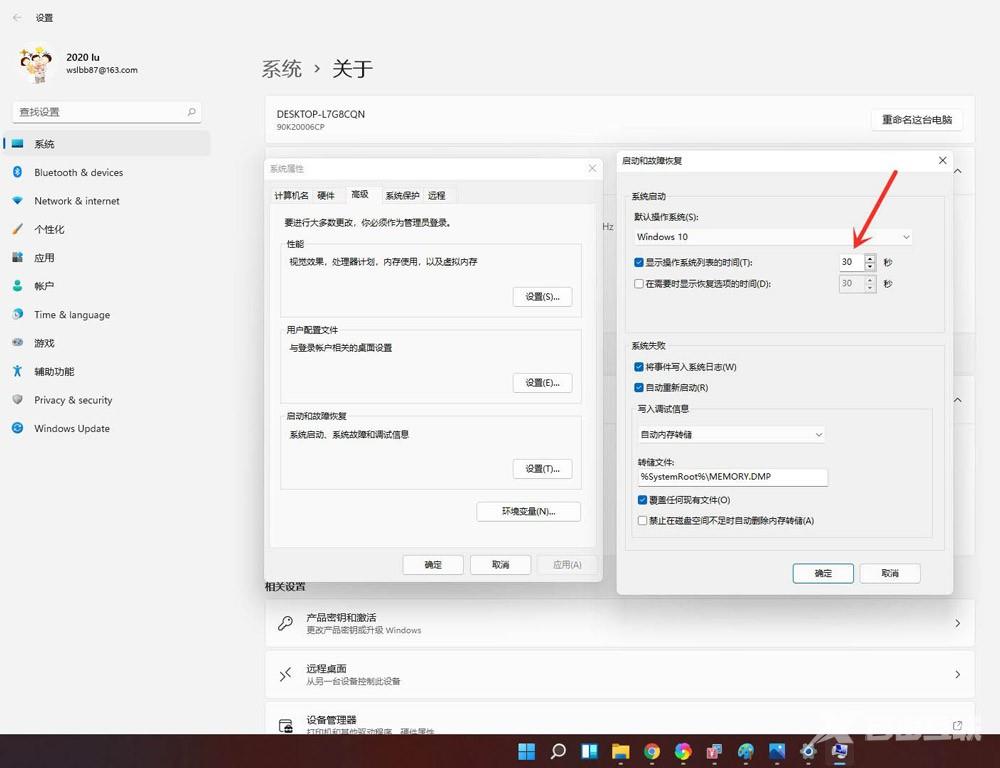 【本文转自:香港大带宽服务器 http://www.558idc.com/st.html 欢迎留下您的宝贵建议】
【本文转自:香港大带宽服务器 http://www.558idc.com/st.html 欢迎留下您的宝贵建议】
